Microsoft a annoncé la sortie de Windows Package Manager 1.0, elle sera bientôt déployée sous forme de mise à jour automatique via Microsoft Store pour tous les appareils fonctionnant sous Windows 10, version 1809 et ultérieure.
Pour gérer les paquets sur une machine, Microsoft a conçu le “client winget.”Il est le principal outil que vous utiliserez pour gérer les paquets sur votre machine. L'image ci-dessous affiche “winget”exécutée dans le terminal Windows via PowerShell.
Vous pouvez aussi voir la liste des commandes disponibles utilisées pour gérer les packages et travailler avec les manifestes. Vous pouvez rechercher un package (la recherche porte sur le nom, le surnom et les balises) à l'aide de “winget search vscode”.
Comment puis-je l'obtenir?
Si vous utilisez une version actuelle de Windows Insider ou si vous vous êtes inscrit au groupe Windows Package Manager Insider, vous l'avez peut-être déjà. Le gestionnaire de packages Windows est distribué avec le programme d' installation d'application à partir du Microsoft Store. Vous pouvez également télécharger et installer le gestionnaire de packages Windows à partir de la page des versions de GitHub ou simplement installer directement la dernière version disponible.


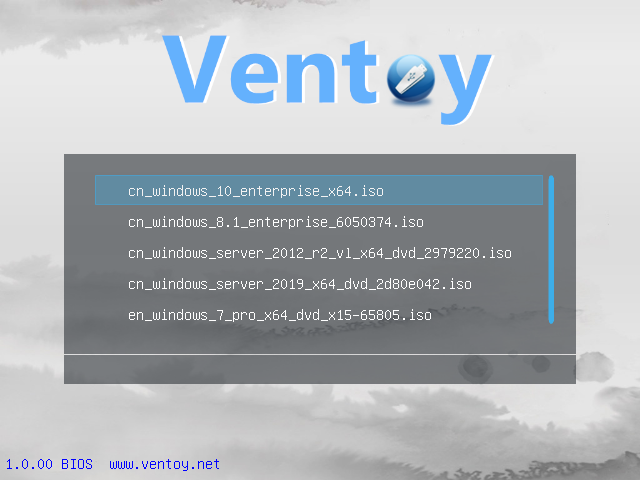
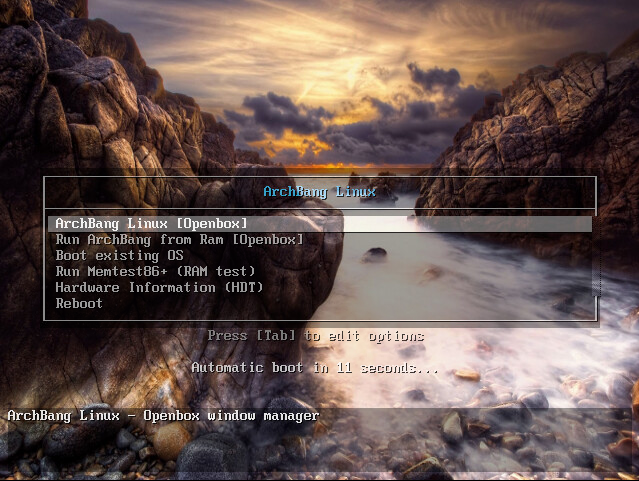






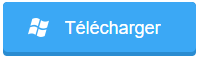
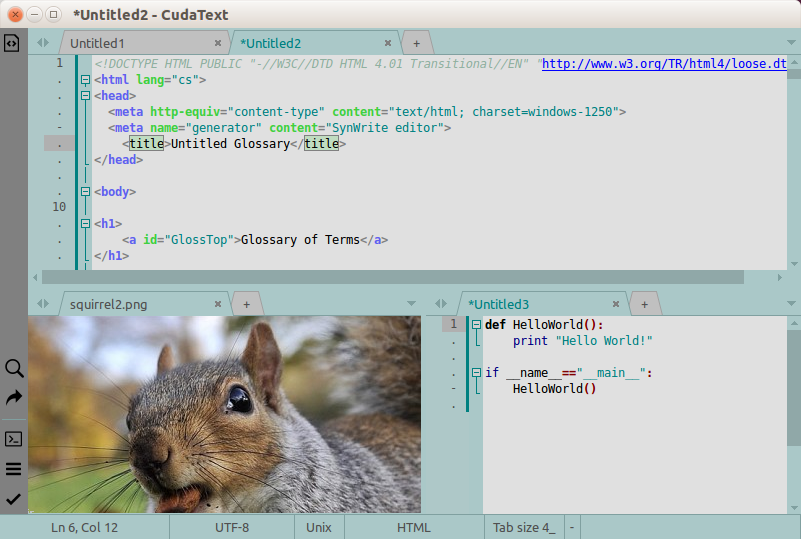
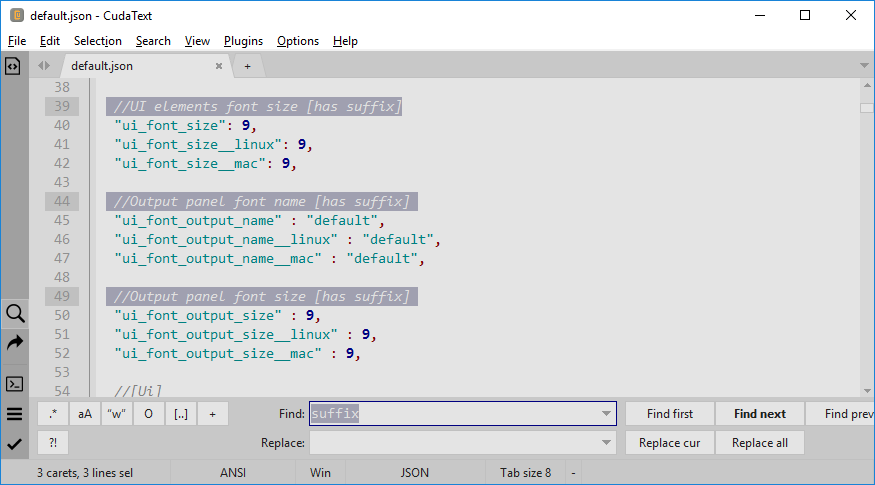


 Système d'exploitation Raspberry Pi avec ordinateur de bureau et logiciels recommandés :
Système d'exploitation Raspberry Pi avec ordinateur de bureau et logiciels recommandés :